Stel je voor dat je over een drukke, onbekende weg rijdt in de richting van het infotainmentsysteem van je auto totdat je een bericht ontvangt dat het grootste deel van het scherm blokkeert. Balen, toch? Apple CarPlay is intuïtief en stelt je in staat om te allen tijde muziek af te spelen, kaarten te gebruiken en berichten te ontvangen. Maar het wordt een beetje moeilijk als er een bericht binnenkomt. Het ergste is dat je de melding niet zomaar meteen kunt verwijderen. Gelukkig is er een manier om berichten en andere meldingen van Apple CarPlay te verwijderen.
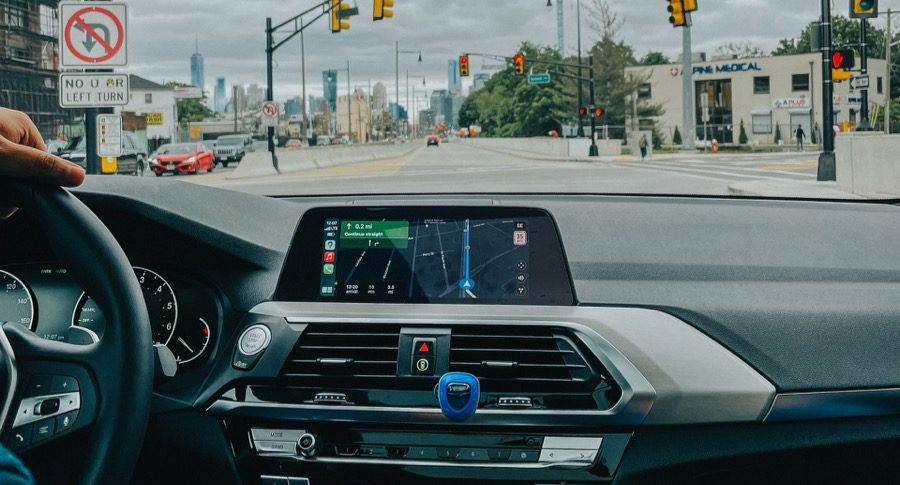
De methode is eenvoudig en gemakkelijk en duurt amper een minuut. Daarnaast kun je meldingen van andere apps ook rechtstreeks vanaf je telefoon aanpassen.
Laten we nu kijken hoe je berichtmeldingen van Apple CarPlay kunt verwijderen.
Hoe je berichtmeldingen kunt verwijderen
Het verwijderen van de berichtmeldingen is vrij eenvoudig.
Stap 1: Open Instellingen op de iPhone die je vaak gebruikt om verbinding te maken met je auto, en tik vervolgens op Meldingen.
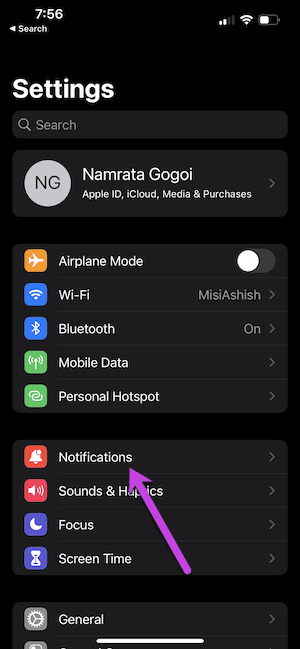
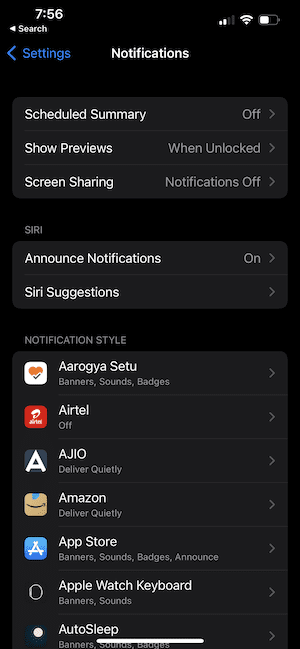
Hiermee worden alle huidige apps op je iPhone weergegeven met hun respectievelijke instellingen.
Stap 2: Scroll naar beneden totdat je de optie voor Berichten ziet. Tik erop om alle meldingsinstellingen te zien.
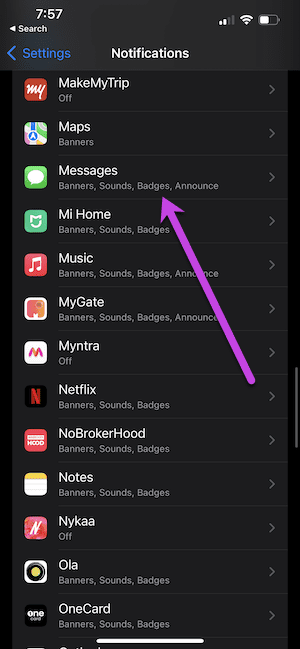
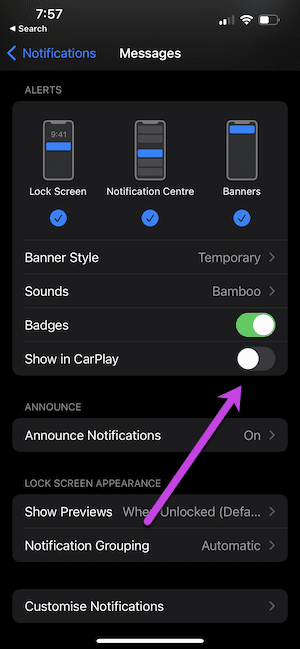
Het enige wat u hoeft te doen is de schakelaar voor Weergeven in CarPlay om te zetten. Er verschijnen geen berichten meer uit het niets.
Voor nu biedt iOS een app-gewijze meldingsinstelling, en het is beschikbaar voor verschillende berichten-apps zoals WhatsApp, Herinneringen of FaceTime. Het enige wat u hoeft te doen is de meldingsinstellingen van die app te bezoeken en de nodige wijzigingen aan te brengen.
Er zijn een aantal beperkingen wanneer u de meldingen van een bepaalde app op CarPlay stopt. De iPhone zal u dan niet op de hoogte stellen van video-of audio-oproepen wanneer uw telefoon is aangesloten. En hoewel ik dol ben op het feit dat het infotainmentsysteem van mijn auto niet langer wordt gekaapt door pop-ups van berichten, mis ik vaak video-oproepen en belangrijke meldingen over groepen.
Het goede is dat je gemakkelijk achteruit kunt rijden de instellingen. Dus voor dagen waarop je het kunt regelen met een grote pop-up met meldingen.
Alternatief: rijfocusmodus inschakelen
Als je niet wilt beginnen met het gedoe van het in-en uitschakelen van meldingsinstellingen, u kunt de Driving Focus-modus gebruiken om de instellingen naar uw voorkeur aan te passen. Met deze kun je de contacten kiezen die kunnen bellen en je berichten kunnen sturen. Dat betekent dat u alleen de belangrijke berichten op het infotainmentsysteem van uw auto ziet. En wat de anderen betreft, je kunt er altijd voor kiezen om ze een automatisch antwoord te sturen. Het beste is dat deze modus wordt ingeschakeld wanneer je telefoon verbinding maakt met CarPlay.
Gelukkig is het inschakelen van de rijmodus eenvoudig.
Stap 1: Navigeer naar Instellingen op je iPhone en selecteer Focus. Tik nu op het Plus-pictogram in de rechterbovenhoek en selecteer Rijden.
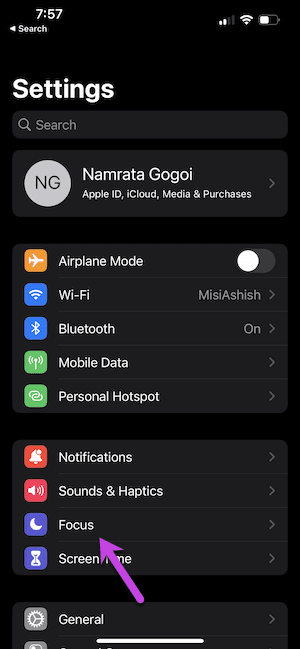
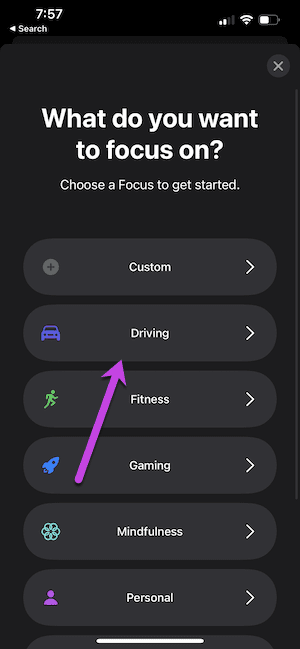
Als dit je eerste keer is, zal het systeem je een idee geven van de modus en je door het installatieproces leiden.
Stap 2: Tik op de knop Toevoegen om de belangrijke contacten in uw lijst te selecteren en druk op de knop Toestaan.
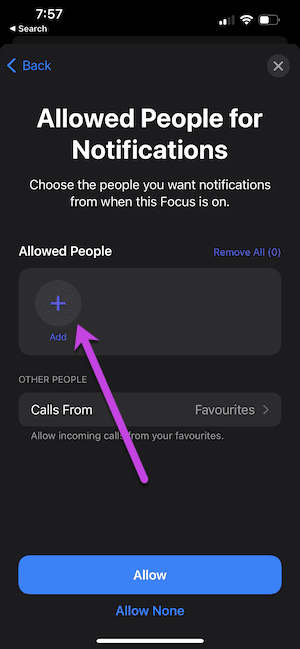
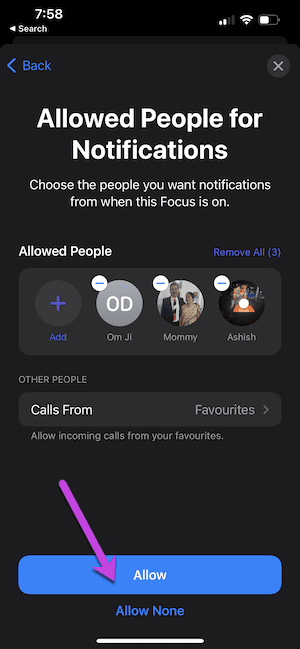
Stap 3: Scroll nu naar beneden en tik op de optie onder de optie Automatisch inschakelen. Schakel vervolgens de optie Activeren met Carplay in en sla de instellingen op.
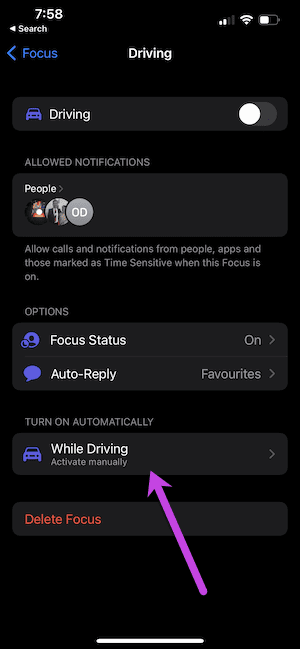
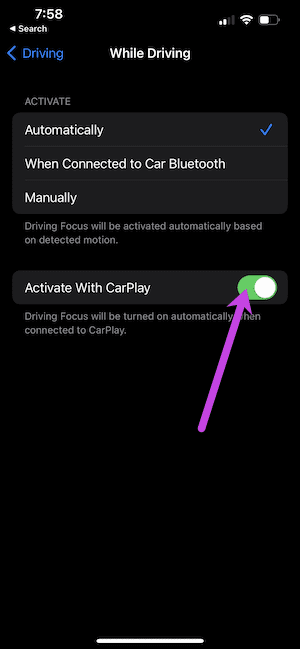
Een van de voordelen van deze modus is dat u de contacten kunt kiezen die u mogen storen terwijl u rijdt. Bovendien kun je altijd nieuwe contacten toevoegen aan de lijst met mensen. Klik gewoon op de optie Personen om nieuwe contacten toe te voegen.
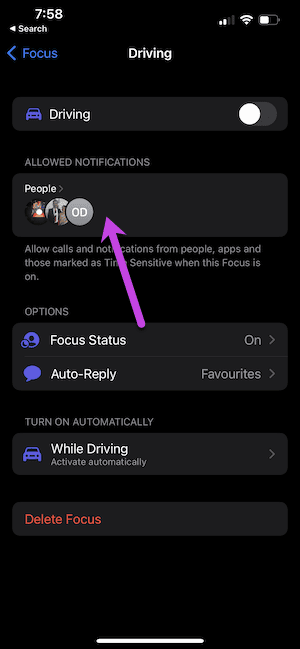
Als u echter bang bent belangrijke oproepen te missen, moet u de optie Oproepen toestaan van aanvinken. Dus als je een favorietenlijst hebt, kun je de instellingen aanpassen zodat je favorieten je kunnen bereiken wanneer ze opnieuw bellen.
Om deze wijziging aan te brengen, tik je op Mensen en selecteer je favorieten onder Ook toestaan.
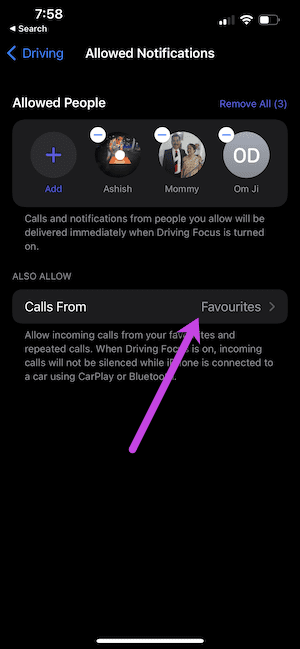
Apart van Autorijden, Focus heeft een hele reeks andere modi, zoals Slapen, Fitness en Mindfulness.
Meldingen aanpassen
Op dit moment biedt CarPlay je niet veel opties om de meldingen aan te passen op CarPlay. Er is echter een handige optie genaamd Bericht aankondigen, en Siri zal alle nieuwe berichten voorlezen
Stap 1: Ga naar de instellingen voor meldingen en selecteer Melding aankondigen.
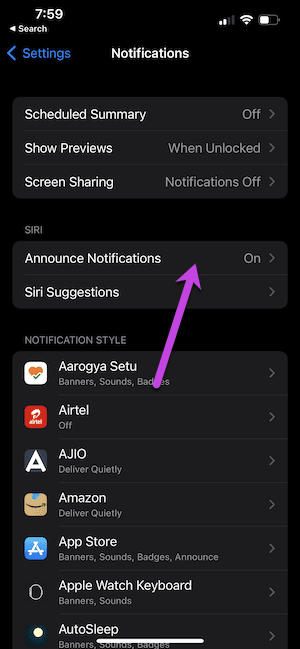
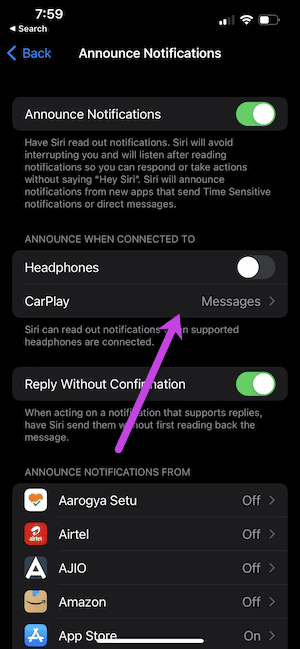
CarPlay ondersteunt alleen de in-house Berichten-app en ondersteunt nog geen apps zoals WhatsApp of Signal.
Stap 2: Tik vervolgens op de optie Nieuwe berichten aankondigen.
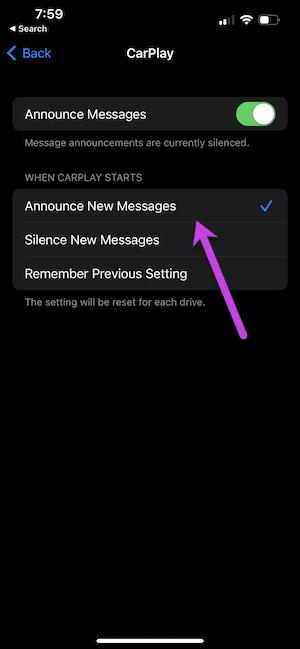
Telkens wanneer u CarPlay start, zal de binnenkomende berichten hardop aankondigen, waardoor u met minimale afleiding kunt rijden. Vergeet niet om deze instelling uit te schakelen als je in een vergadering zit of gezelschap hebt.
Rijden
Apple CarPlay fungeert als de perfecte brug tussen je iPhone en het infotainmentsysteem van je auto, en de juiste instellingen helpen u er het maximale uit te halen. Je moet de kabel aansluiten, en dat is het dan ook. Wist je dat er draadloze CarPlay-adapters zijn? Nou, nu weet je het.